
Innehållsförteckning:
- Författare John Day [email protected].
- Public 2024-01-30 12:37.
- Senast ändrad 2025-01-23 15:10.
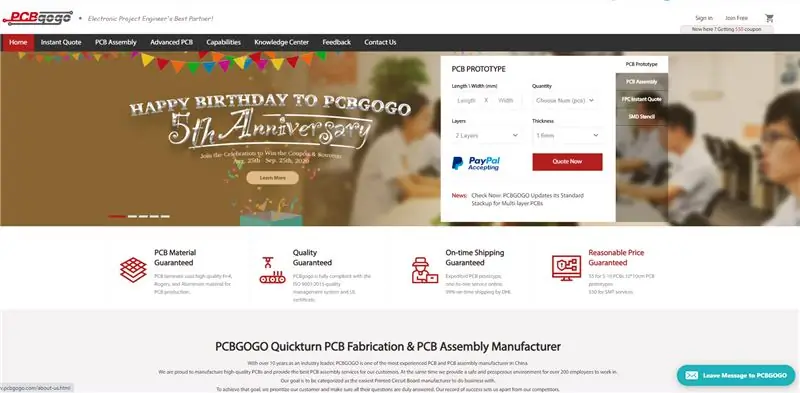

Hej, vad händer, killar! Akarsh här från CETech.
Har du någonsin undrat om att chatta med dina apparater via en meddelande -app? Låter konstigt, eller hur. Men idag ska vi göra en liknande sak. Oroa dig inte, du behöver inte köpa mobiltelefoner till dina apparater. Allt du behöver är Telegram -mobilappen, alla mikrokontroller som Arduino UNO eller ESP8266/32, och dina apparater.
Vi kommer att demonstrera metoden genom att styra 8 lysdioder via Telegram App genom att bara skicka enkla PÅ/AV -meddelanden och efter att uppgiften är klar kommer vi också att få svar från vår mikrokontroller om det. Förutom lysdioder kan du styra andra apparater genom att göra lämpliga ändringar i kod och krets. Det kommer att bli kul så låt oss hoppa rakt in i det.
Steg 1: Skaffa PCB för dina tillverkade projekt
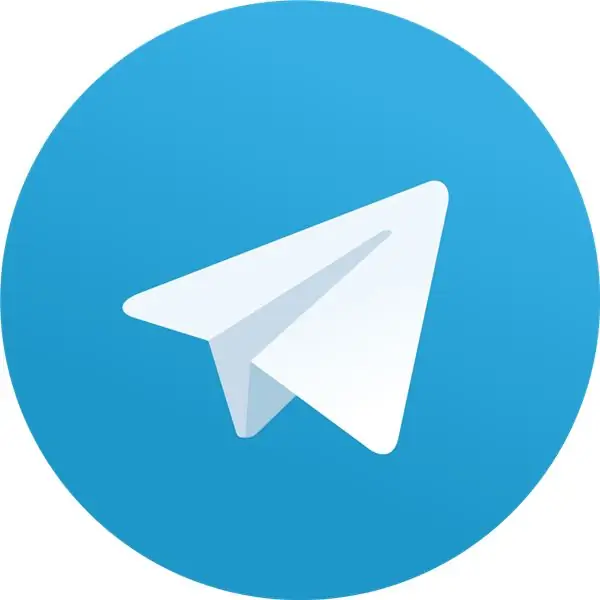
Kolla in PCBGOGO om du behöver få PCB tillverkade eller monterade. De välkomnar din PCB -prototyporder: PCB -tillverkningsorderkvantitet från 5PCS och PCB -monteringsorderkvantitet från 1PC.
Sedan etableringen för 5 år sedan har PCBGOGO reformerats flera gånger. Det är en växande PCB -tillverkning och monteringstillverkare i en föränderlig värld. För närvarande överskrider deras dagliga PCB och montering av beställningskort 3000 och försäljningen har ökat från $ 100 000 till $ 20 miljoner per år. Även om PCBGOGO bara är 5 år gammal har deras fabriker med över 400 arbetare nu tillhandahållit PCB -tillverkning och montering för inhemska kunder i Kina i mer än 10 år.
Du har tur att läsa denna projektartikel, eftersom PCBGOGO just nu välkomnar sitt 5 -årsjubileum och ger sina kunder stora fördelar.
Gå med i PCBGOGO för att få fördelarna nu härifrån. Upp till $ 150 kuponger, snygga souvenirer
Kampanjens längd: 25 augusti - 25 september 2020
Steg 2: Om Telegram -appen
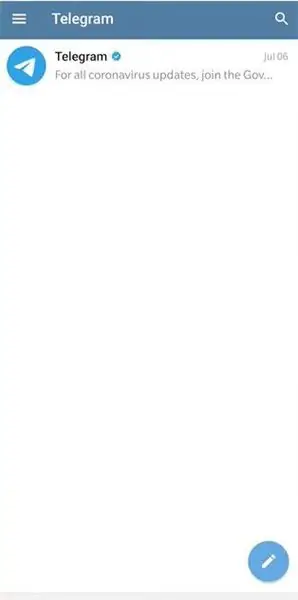
Telegram är en molnbaserad snabbmeddelande, videotelefoni och röst över IP-tjänst. Telegram -klientappar är tillgängliga för Android, iOS, Windows Phone, Windows, macOS och GNU/Linux och har sitt ursprung i Ryssland. Användare kan skicka meddelanden och utbyta foton, videor, klistermärken, ljud och filer av vilken typ som helst.
Telegrams kod på klientsidan är gratis programvara, medan koden på serversidan är sluten källkod och proprietär. Tjänsten tillhandahåller också API: er till oberoende utvecklare. I april 2020 hade Telegram 400 miljoner aktiva användare varje månad.
Standardmeddelanden och media använder klient-server-kryptering under transitering. Dessa data är också krypterade i vila men kan nås av Telegram -utvecklare som har krypteringsnycklarna. Dessutom tillhandahåller Telegram end-to-end-krypterade samtal och valfria end-to-end-krypterade "hemliga" chattar mellan två online-användare på smartphone-klienter. Dock har skrivbordsklienterna (exklusive macOS-klienter) ingen end-to-end-kryptering och inte heller är end-to-end-kryptering tillgänglig för grupper, supergrupper eller kanaler. Telegram har försvarat avsaknaden av allestädes närvarande end-to-end-kryptering genom att hävda att online-säkerhetskopior som inte använder kryptering på klientsidan är "den säkraste lösningen" för närvarande, trots flera andra chattjänster som Signal, Matrix och WhatsApp erbjuder end-to-end-kryptering på alla plattformar.
Steg 3: Konfigurera hårdvarusidan

Material som krävs för detta projekt: En mikrokontroller (jag använder ESP8266 -modulen), lysdioder, strömförsörjning, bygelkablar.
Anslutningar bör göras enligt följande:
1) Anslut 8 lysdioder från stift D1 till D8 på ESP8266. Anslut anoden för varje lysdiod till marken och katoden för varje lysdiod till en digital stift mellan D1 och D8.
2) Anslut en bygelkabel till A0 -stiftet på ESP8266 och låt den stå öppen för att läsa de analoga värdena (för vilka vi har skapat ett kommando). Till exempel: om vi ansluter denna pin till 3V pin måste den visa 1024 och om vi ansluter den till GND måste den visa 0 -värde och om den lämnas öppen ska den returnera ett slumpmässigt värde.
3) När du har laddat upp koden på ESP8266 ansluter du den till strömförsörjningen.
Steg 4: Ladda ner och konfigurera Arduino IDE
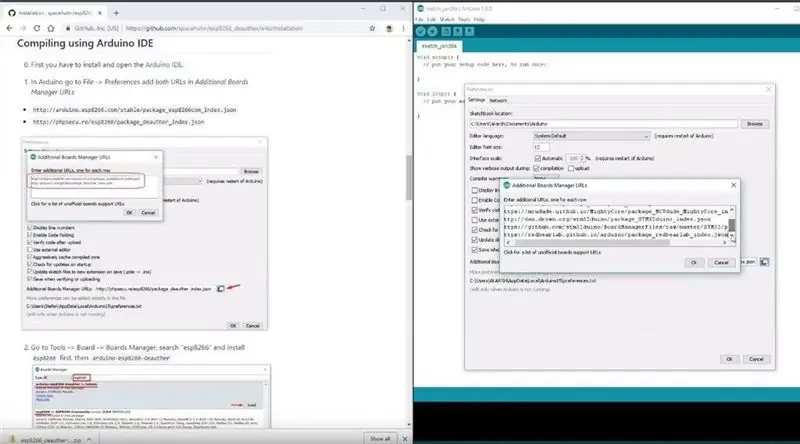
Ladda ner Arduino IDE härifrån
1. Installera Arduino IDE och öppna den.
2. Gå till Arkiv> Inställningar
3. Lägg till https://arduino.esp8266.com/stable/package_esp8266com_index.json till de ytterligare Boards Manager -webbadresserna.
4. Gå till Verktyg> Board> Boards Manager
5. Sök efter esp8266 och installera sedan kortet.
6. Starta om IDE.
Steg 5: Konfigurera Telegram -appen
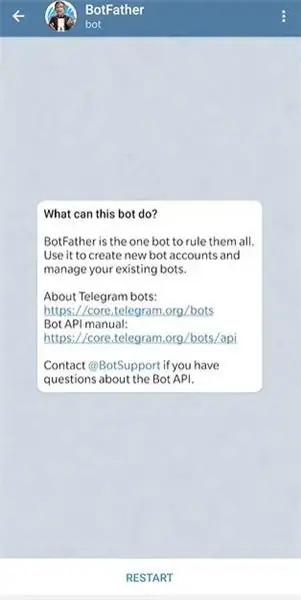
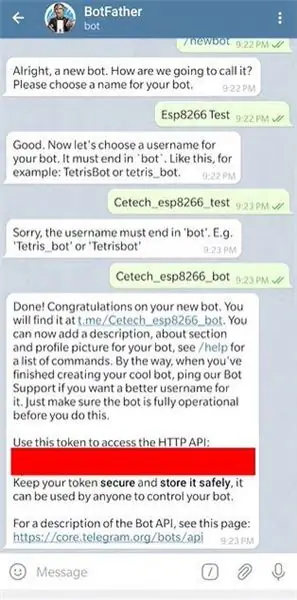
För det här steget är det första du behöver göra att installera Telegram -appen i din mobiltelefon, surfplatta eller någon av de andra enheterna du väljer. Du kan enkelt få gratisappen från Google Play Store, App Store, etc.
Efter att ha installerat appen och konfigurerat ditt konto. Sök i Botfather i din app så snart du öppnar Botfather kommer du att se en Start- eller en omstartsknapp, detta öppnar en lista med kommandon och deras program som du behöver klicka på /newbot -kommandot. Efter det här kommandot måste du ge din bot ett namn. Jag har gett namnet "Esp8266 Test". Eftersom botens namn är inställt måste du ange användarnamnet. När du anger användarnamnet bör du tänka på att användarnamnet måste vara unikt och att det ska sluta med ordet "bot".
Så snart du anger användarnamnet kommer din bot att skapas och du kommer att se en API -token spara detta någonstans eftersom det kommer att behövas i nästa steg.
Steg 6: Konfigurera kodningsdelen
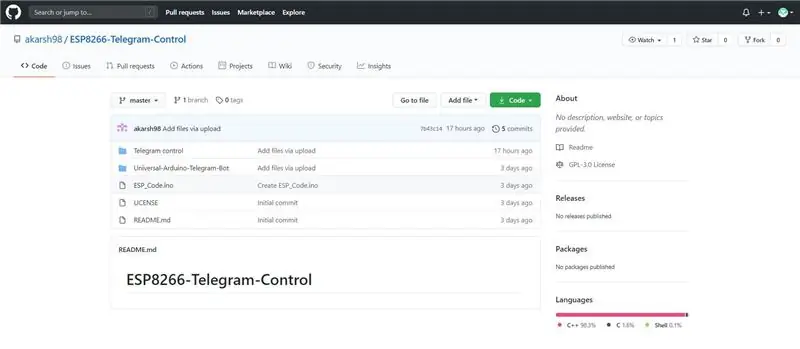
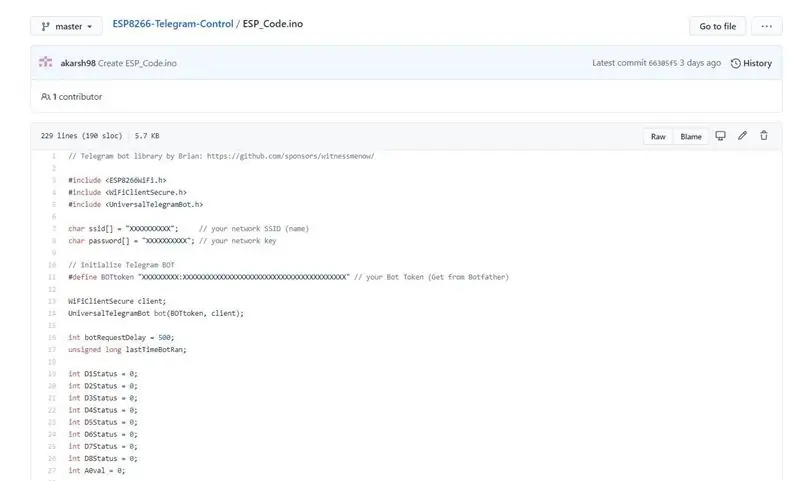
Tills nu är vi klara med anslutningarna och bot skapandet nu måste vi ladda upp koden i vår ESP8266 för att styra lysdioderna över Telegram -appen.
För detta måste du installera biblioteket Universal-Arduino-Telegram-Bot. För att få den här biblioteksmappen kan du gå vidare till min Github -sida härifrån.
Efter installation av biblioteket måste du kopiera koden för projektet från filen ESP_code.ino på samma GitHub -sida. Klistra in den koden i din Arduino IDE. I koden måste du uppdatera SSID, lösenordet till ditt Wifi: s SSID, lösenord, och därefter måste du uppdatera API -token med API -token för den bot du skapade i föregående steg.
Nu kan du ansluta din ESP8266 till datorn och ladda upp koden. Så snart koden laddas upp kan du koppla bort modulen från din dator och ansluta den till valfri strömförsörjning.
Steg 7: Dags att spela
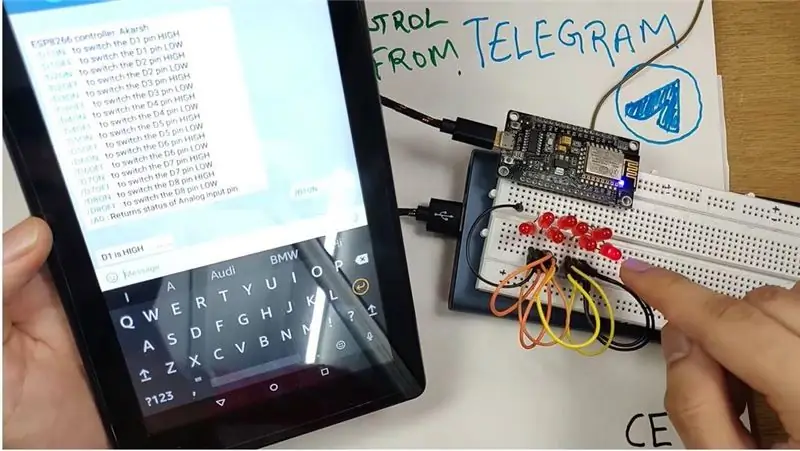


Allt du behöver göra är att öppna telegramappen, öppna boten efter att ha sökt i den i Telegram -appen med det namn du gav till boten. När du öppnar botten kommer du att se en Start/Start -knapp klicka på den knappen botten startar och skickar dig en lista med kommandon som du kan använda för att styra olika lysdioder.
Till exempel: Det finns ett kommando /D1ON om du skickar det här kommandot kommer du att kunna se att lysdioden nr 1 tänds och ett meddelande tas emot i appen som säger "D1 är HÖG" efter det om du skickar D1OFF -kommandot kommer att se att LED1 släcks och ett meddelande tas emot som säger "D1 är LÅG". Samma sak händer med andra lysdioder också. Förutom LED ON/OFF -kommandon finns det ett annat kommando A0 som returnerar statusen för den analoga stiftet, dvs om A0 är ansluten till GND returnerar den 0, om den är ansluten till 3V returnerar den 1024 och om den lämnas öppen ska den returnera valfri slumpmässigt värde. På så sätt kan du styra saker med Telegram Messaging -appen.
Hoppas du gillade handledningen.
Rekommenderad:
ESP8266 NODEMCU BLYNK IOT Handledning - Esp8266 IOT Använda Blunk och Arduino IDE - Kontrollera lysdioder över Internet: 6 steg

ESP8266 NODEMCU BLYNK IOT Handledning | Esp8266 IOT Använda Blunk och Arduino IDE | Kontrollera lysdioder över internet: Hej killar i denna instruktion kommer vi att lära oss hur man använder IOT med vår ESP8266 eller Nodemcu. Vi kommer att använda blynk -appen för det. Så vi kommer att använda vår esp8266/nodemcu för att styra lysdioderna över internet. Så Blynk -appen kommer att anslutas till vår esp8266 eller Nodemcu
Kontrollera 7-segmentig LED-display med ESP8266-webbserver: 8 steg (med bilder)

Kontrollera 7-segment LED-display med ESP8266 webbserver: Mitt projekt har en Nodemcu ESP8266 som styr en 7-segment display via http-servern med html-formulär
Kontrollera upp till 68 poäng med Arduino Mega och ESP8266: 14 steg

Kontrollera upp till 68 punkter med Arduino Mega och ESP8266: Genom att använda en elektrisk schematik som jag gjorde tillgänglig i PDF -format, i dagens projekt, är en Arduino Mega ansluten till ESP8266 för att få WiFi -funktion. Kretsen fungerar främst för bostadsautomatisering och fungerar också med Bluetooth och är
Kontrollera enheter med röstkommando med hjälp av NodeMCU: 7 steg (med bilder)

Kontrollera enheter med röstkommando med NodeMCU: Jag vill bara säga hej till alla, det här är första gången jag skriver ett instruerbart projekt. Engelska är inte mitt modersmål så jag ska försöka göra det kort och så tydligt som möjligt. Att styra enheter med röstkommando är inte konstigt
Kontrollera LED -kort med telefon med NodeMCU, ESP8266 och MAX7219: 8 steg

Styr LED -kort med telefon Med NodeMCU, ESP8266 och MAX7219: Jag vill använda telefonen för att styra LED -kortet som en svängsignal. Så ESP8266 kommer att fungera som en åtkomstpunkt, mikrokontroller och även en server. Webbservern kommer att ha en enkel webbsida med tre knappar: Vrid VÄNSTER, Vrid HÖGER och Vrid SOS. Texten
